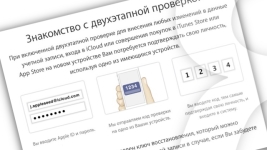
Двоетапна перевірка Apple ID: куди вводити код перевірки? Як пройти двухфакторную аутентифікація Apple ID?
У даній статті ми обговоримо питання про двоетапної аутентифікації, а також додаванні пристроїв в список довірених.
Навігація
- підтвердження безпеки
- Скидання контрольних питань Apple ID
- Активуйте «двоетапна перевірку Apple ID«
- Активація двоетапної перевірки
- Як налаштувати двоетапну перевірку для Apple ID?
- Крок 1. Налаштовуємо перевірені пристрої
- Крок 2. Роздруківка ключа відновлення
- Крок 3. Підтвердження ключа відновлення
- Крок 4. Увімкніть саму перевірку
- Як відключити двоетапну перевірку?
завдяки двоетапної перевірці ваш Apple ID буде надійно захищений від злому. при її активації вас буде приходити перевірки код по смс або на сам телефон після авторизації через Apple ID. навіть при зломі вашого пароля зловмисникові доведеться ще заволодіти вашим телефоном або номером.
спочатку треба дати відповіді на перевірочні питання. це робиться безпосередньо на сайті Apple ID.
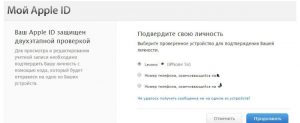
Мій Apple ID
або через яке—то час висвітиться віконце на смартфоні про необхідності перевірки.
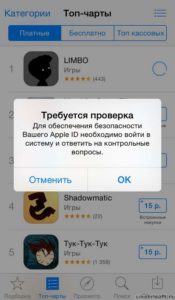
Перевірка безпеки iPhone
щоб убезпечити аккаунт Apple ID, авторизуйтесь в сервісі і пройдіть контрольну перевірку за допомогою відповідей на питання.
підтвердження безпеки
при першій покупці з нового пристрою, У вас також буде проведена перевірка через відповіді на питання для підтвердження володіння аккаунтом. якщо ви нЕ пам'ятайте відповіді, то подгляд їх на appleid.apple.com.
тут висвітяться обрані питання, на які треба дати правильні відповіді.
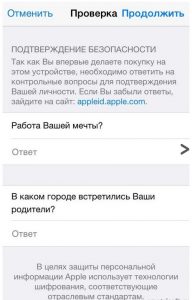
Контрольні питання Apple ID
Скидання контрольних питань Apple ID
- Увійдіть на appleid.apple.com, і після авторизації відкрийте відразу розділ «пароль і безпеку« і натисніть на «відправку даних для скидання параметрів безпеки по електронної поштою«.
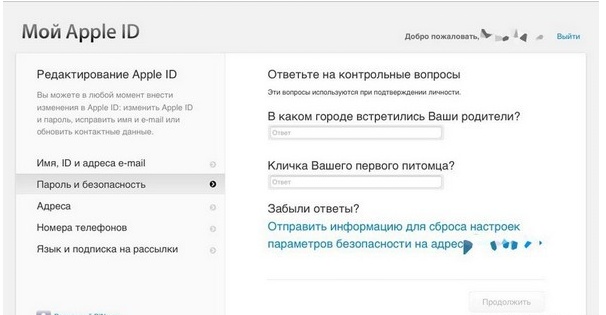
Скидання налаштувань безпеки Apple ID
- вам на пошту прийде лист з інструкцією, як скинути параметри безпеки.
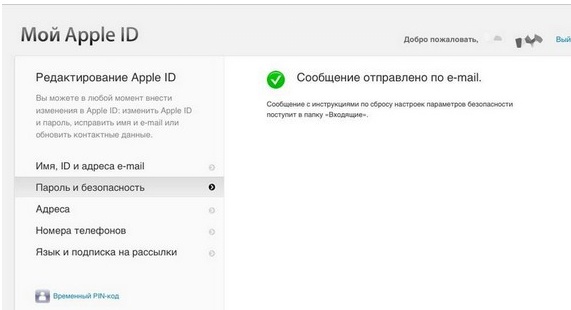
Інструкція по скиданню параметрів безпеки Apple ID
- клікніть по засланні в повідомленні «виконання скидання зараз«. До речі, вона діє в течія трьох годин, тому устигайте виконати відновлення за це час.
- якщо такого запиту від вас нЕ надходило і ви думаєте, що це зробив хто—то сторонній, то на appleid.apple.com виконайте скидання пароля.
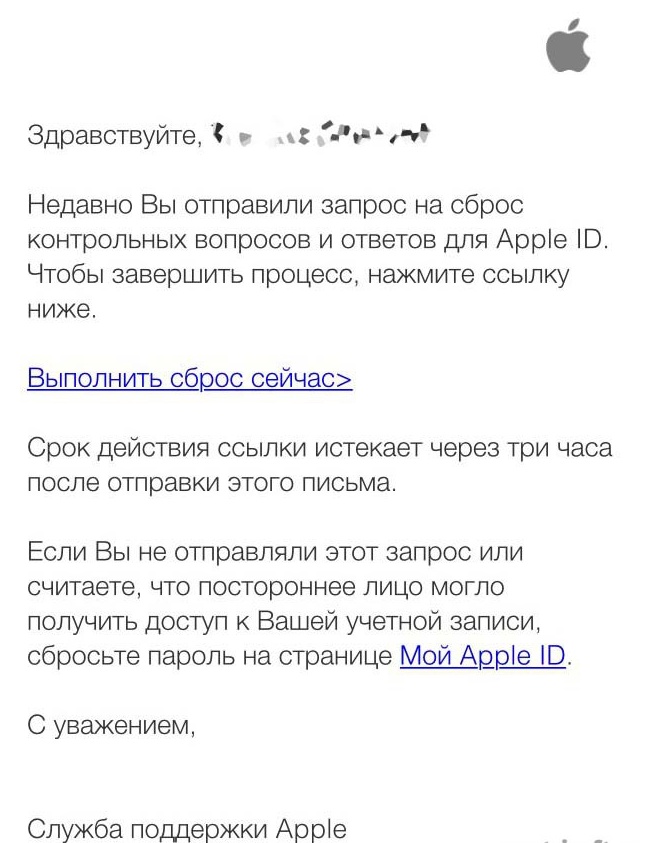
Скидання пароля Apple ID
- тепер після скидання контрольних питань оберіть нові і впишіть для них відповіді, але більше їх нЕ забувайте.
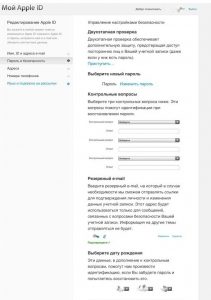
Контрольні питання Apple ID
- тут ж при необхідності ви можете змінити свій пароль від Apple ID. для цього оберіть «зміна пароля«.
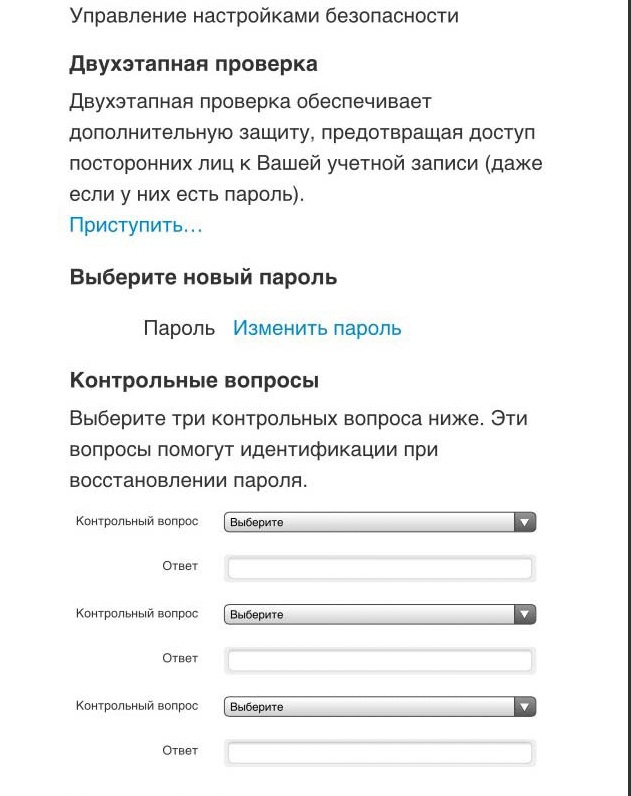
Зміна пароля Apple ID
- Введіть додаткову пошту і при необхідності ви зможете відправляти посилання, щоб підтверджувати особистість або змінювати інформацію в облікового записи. інші дані вам відправлятися сюди нЕ будуть.
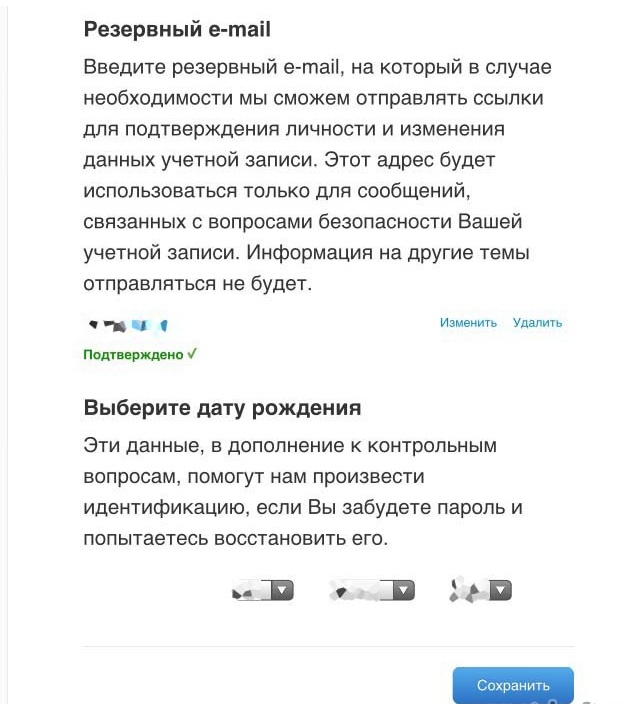
Резервний e-mail Apple ID
- вводите додатковий емайл, вкажіть дату свого народження і натисніть «збереження«.
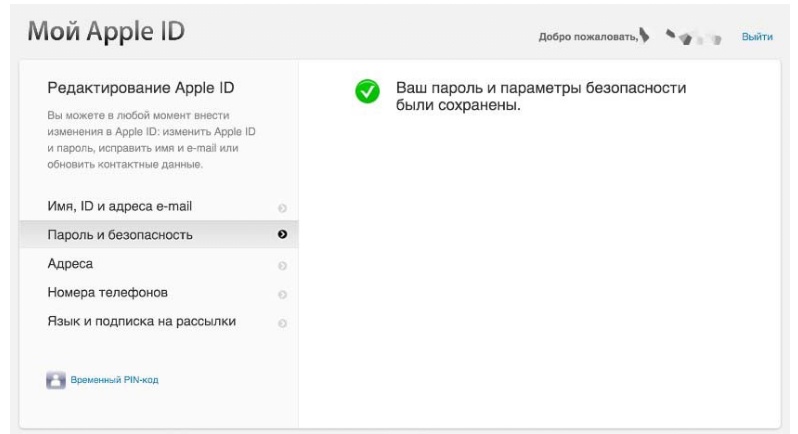
Успішна зміна пароля Apple ID
активуйте «двоетапну перевірку Apple ID«
- тепер перейдіть у вкладку «пароль і безпеку« і дайте відповіді на перевірочні питання, щоб при необхідності можна, можливо було відключити перевірку.
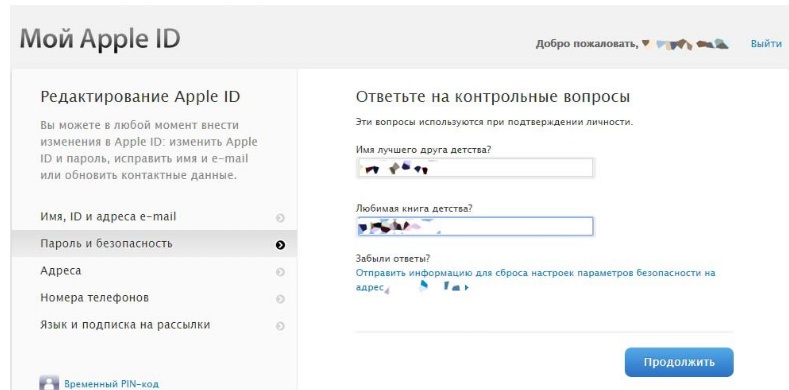
«Пароль і безпека» Apple ID
- Оберіть «продовжити«.
завдяки двоетапної перевірці аккаунт отримує додаткову захист, що попереджає доступ третє осіб навіть при наявності пароля.
- вибирайте «приступити«.
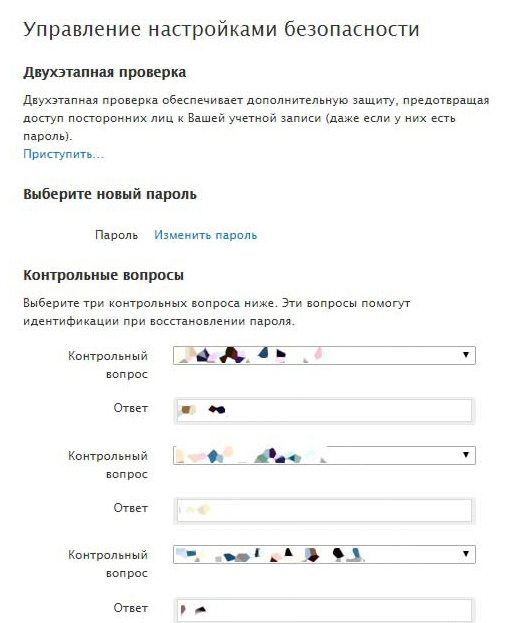
Управління настройками безпеки Apple ID
При включеній двухфакторной аутентифікації, то при виконанні таких дій як, наприклад, зміна облікових даних, авторизація в iCloud або оплата додатки в iTunes або App Store з нового девайса, вам потрібно буде виконувати підтвердження особистості через довірена пристрій.
- Введіть дані для авторизації Apple ID. на один з девайсів надійде код перевірки. впишіть його в спеціальне поле і підтвердіть, що входить дійсно ви.
- Крім всього іншого надається ключ для відновлення, яким можна, можливо скористатися, щоб при втрати пароля можна, можливо було увійти в свій аккаунт.
- Продовжіть операцію.
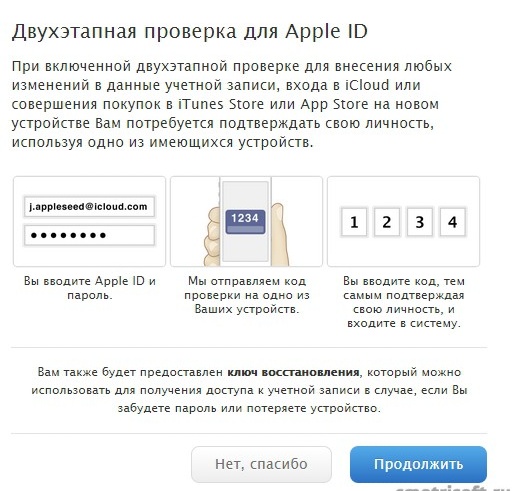
Двоетапна перевірка Apple ID
- якщо двоетапна перевірка активована, то змінити що—або ви зможете після ідентифікації.
- самі питання записувати нікуди нЕ треба, так як підбір відповідей тут усе одно нЕ працює.
- Скидання пароля виконати можете тільки ви.
- При втраті пароля зробіть його скидання з використанням ключа відновлення і перевірочного гаджета.
- натисніть на «продовження«.
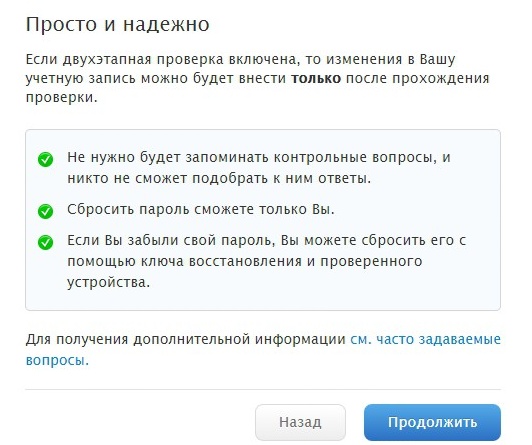
Налаштування двоетапної перевірки Apple ID
Активація двоетапної перевірки
перш ніж активувати опцію треба переконатися в дотриманні декількох умов:
- У вас встановлений пароль
- ви маєте доступ до перевірочного пристрою
- У вас записаний ключ відновлення
якщо ви втратили пароль, то для створення нового вам нЕ обійтися без ключа відновлення і девайса для перевірки. сама компанія Apple нЕ може виконати скидання або зміна вашого пароля.
щоб використовувати сторонні додатки в iCloud, до наприклад, для пошти, адресному книги або календаря, вам знадобляться паролі.
- Оберіть «приступити«.
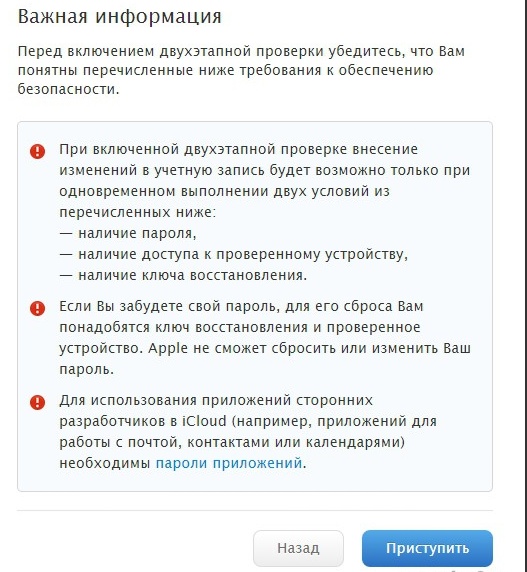
- вам висвітиться повідомлення, що активація буде проведена через три дня.
- натисніть «Готово«.
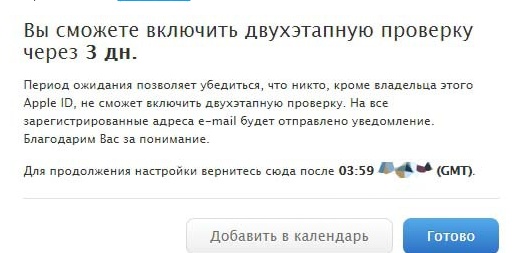
Коли можна зробити двоетапну перевірку Apple ID?
триденне очікування зроблено для того, щоб якщо раптом у вас вкрали телефон і зловмисник вирішив зробити двоетапну перевірку для повної втрати вами доступу до Apple ID, ви встигли заблокувати девайс і сім—карту. так зловмисник нЕ зможе дістатися до ваших даних.

Як налаштувати двоетапну перевірку Apple ID?
- на електронну пошту вам надійде запит на активацію двухфакторной перевірки Apple ID, щоб ви були в курсі, особливо якщо це зробили нЕ ви.
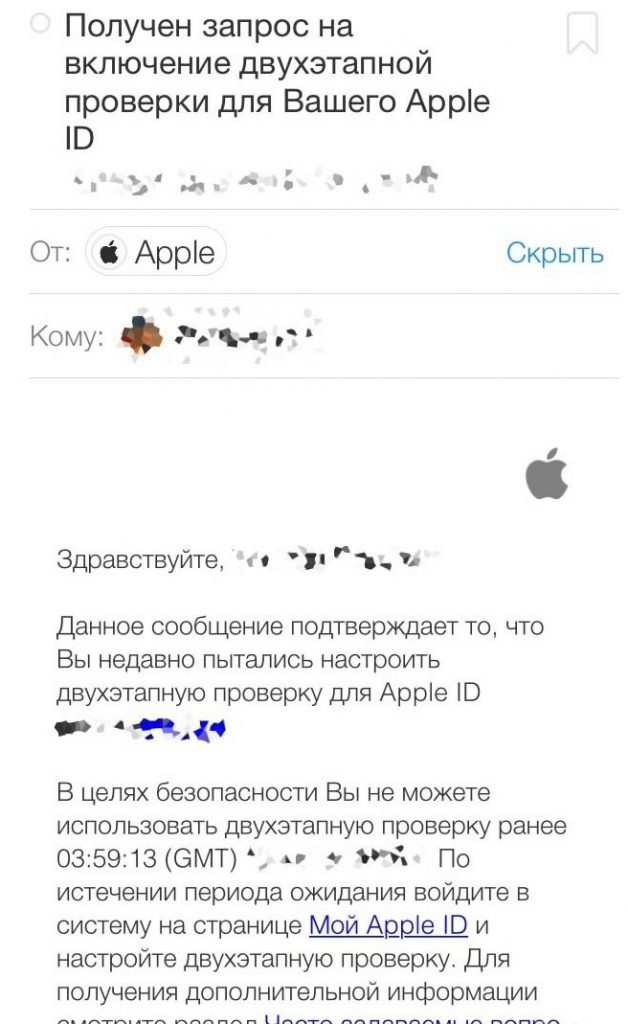
Запит включення двоетапної перевірки Apple ID
- через три дня на ваш електронний ящик прийде повідомлення, що тепер можна, можливо налаштувати двухфакторную аутентифікацію.
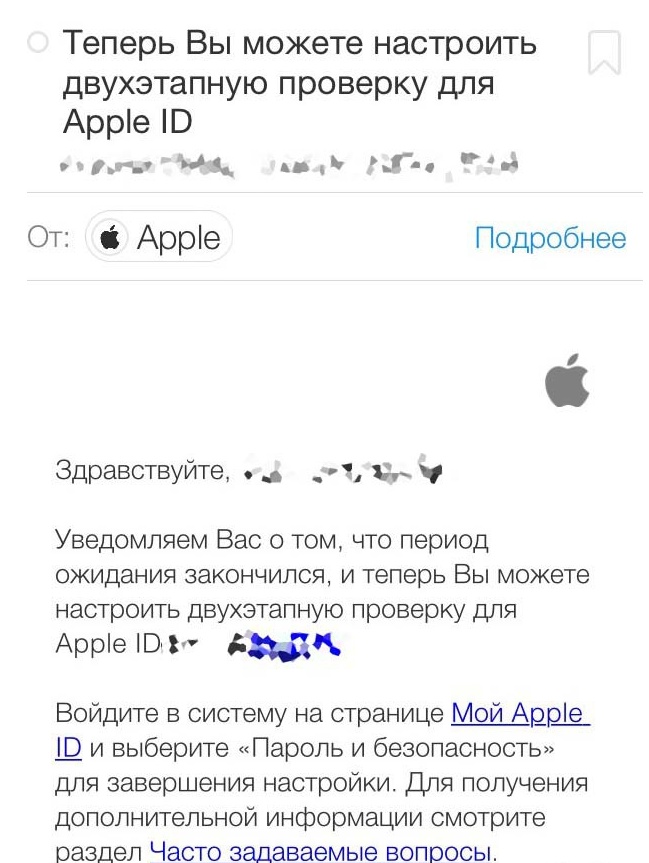
Дозвіл налаштувати двоетапну перевірку Apple ID
як налаштувати двоетапну перевірку для Apple ID?
- на сторінці «Мій Apple ID« авторизуйтесь і перейдіть в розділ «налаштувань і безпеки«, щоб завершити введення параметрів.
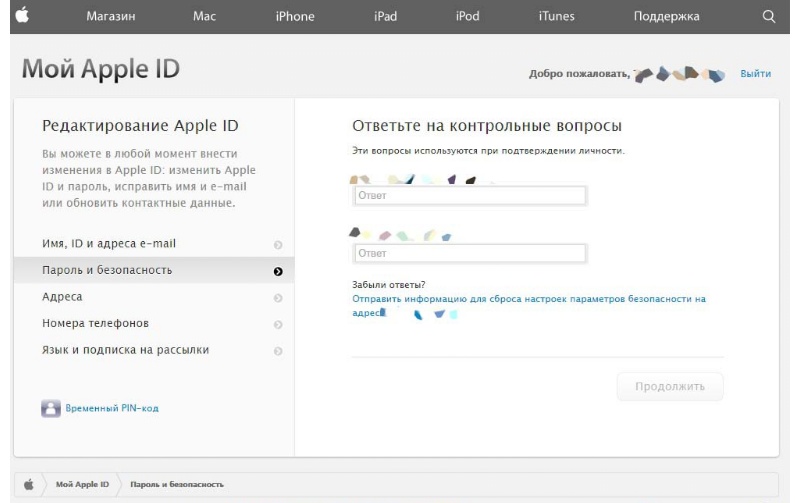
Відповіді на контрольні питання Apple ID
- щоб підтвердити особистість дайте відповідь на контрольні питання.
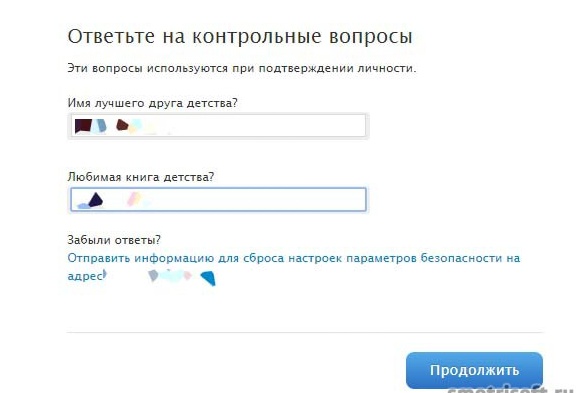
Перевірка особистості Apple ID
- Оберіть «приступити« і почнеться налаштування.
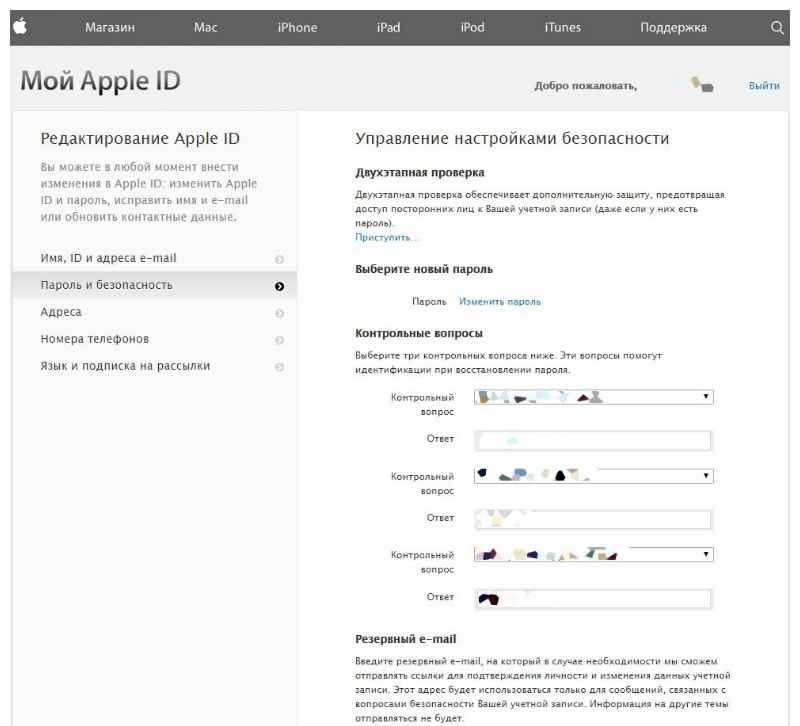
Редагування Apple ID
- клікніть «продовження«.
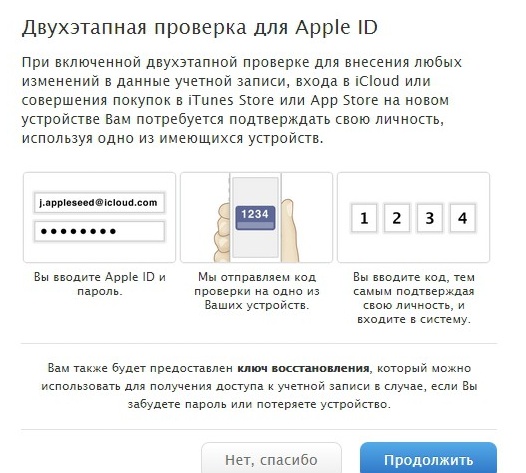
Початок настройки двоетапної перевірки Apple ID
- ще раз «продовження«.
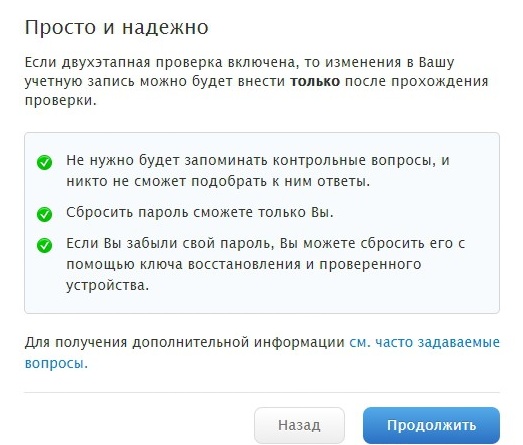
Внесення змін до облікового запису Apple ID
- тепер «приступити«.
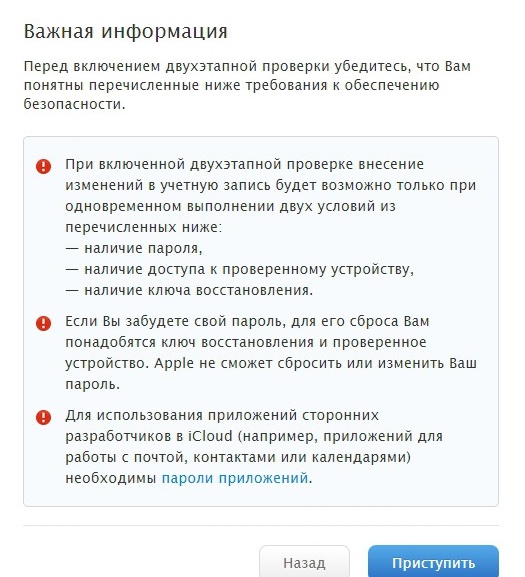
Важлива інформація Apple ID
крок 1. налаштовуємо перевірені пристрою
такий девайс потрібно для ідентифікації особистості. ви повинні володіти хоча б одним постійним телефонним номером, щоб приймати повідомлення.
- Оберіть «Додавання номера телефону«.
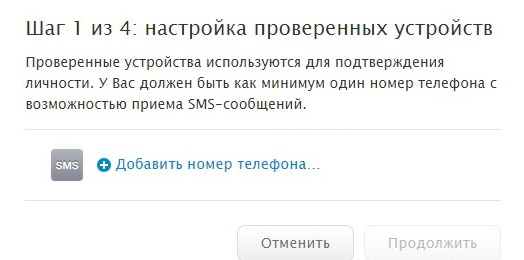
Перевірені пристрої для двоетапної перевірки Apple ID
Напишіть номер, куди ви зможете прийняти смс—повідомлення. Чи не обов'язково особистий, це мож ет бути номер друга, якому ви довіряєте.
- натисніть «далі«.
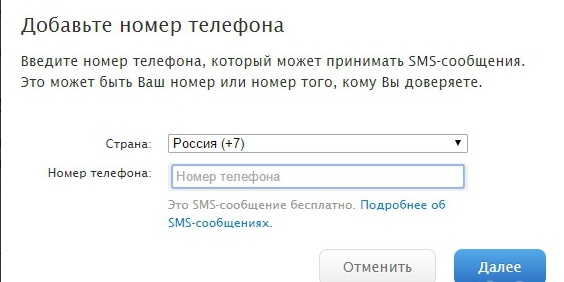
Прив'язка номера для двоетапної перевірки
- Підтвердіть свій номер телефону. вам прийде перевірочної код, котрий треба ввести в відповідне поле.
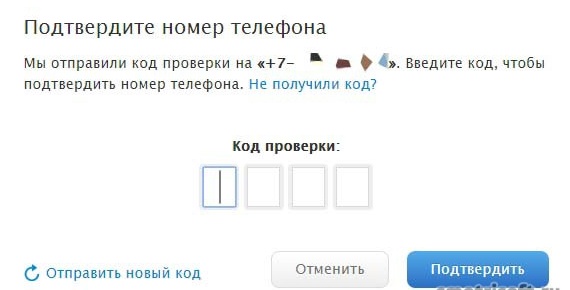
Підтвердження телефону для двоетапної перевірки
- тепер ваш номер буде прив'язаний. підтвердження особистості буде здійснюватися через будь-який пристрій з активованої опцією «знайти iPhone«.
- якщо вона включена, то оберіть «підтвердження«.
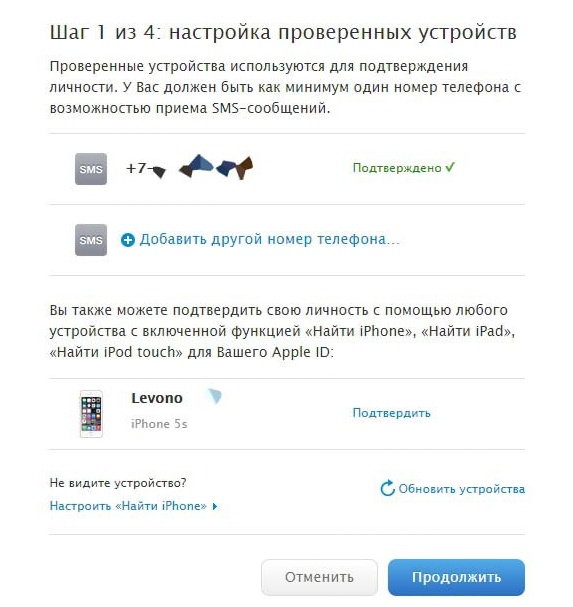
Додані номери для двоетапної перевірки
- на гаджет прийде перевірки код.
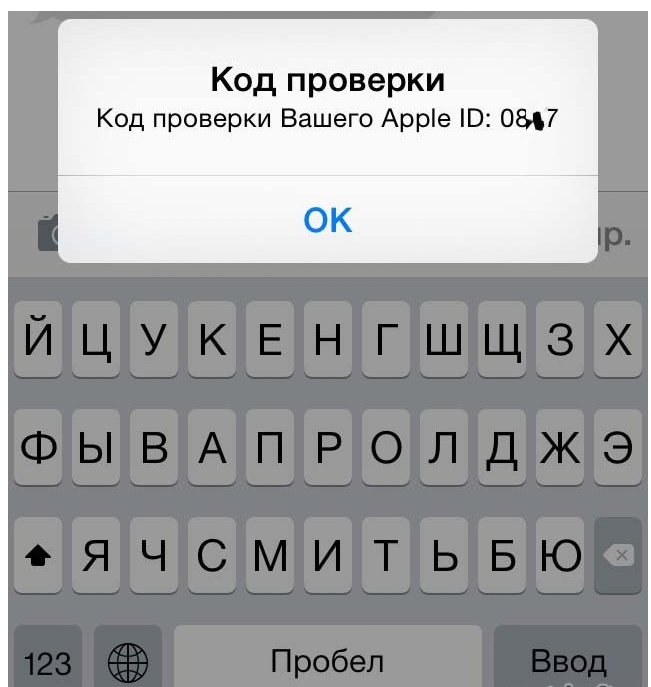
Код перевірки на iPhone для двоетапної перевірки
- Введіть його в поле, щоб виконати підтвердження пристрою натисніть відповідну кнопку.

Введення перевірочного коду для двоетапної перевірки
Перший крок налаштувань закінчено. переходимо далі.
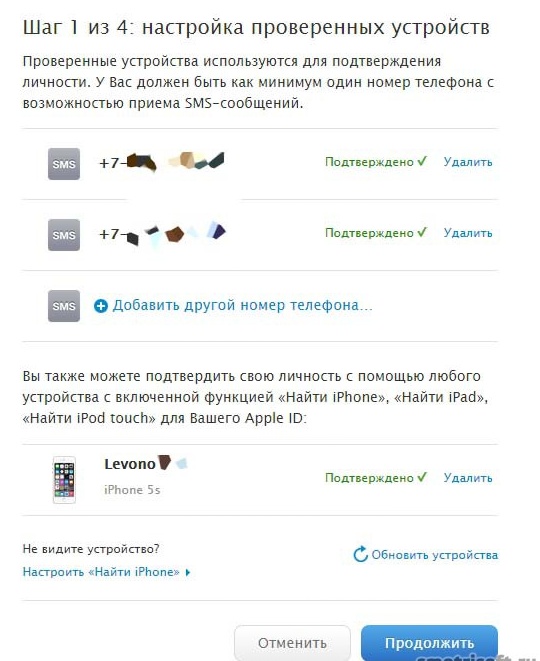
Як ввести свій номер телефону для двоетапної перевірки
крок 2. роздруківка ключа відновлення
ключ відновлення дуже важливий, так як при необхідності без нього ви пароль не відновите. Тому зберігати його потрібно особливо ретельно. До речі, зберігати його на ПК нЕ рекомендується.
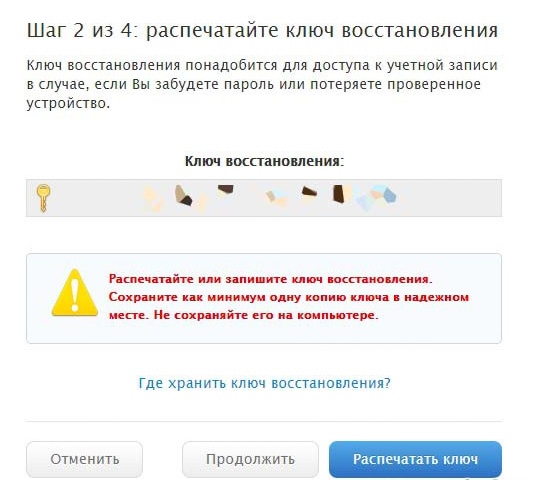
Ключ відновлення для двоетапної перевірки Apple ID
Оберіть роздруківку ключа через pdf принтер або просто збережіть готовий файл в цьому ж форматі. ще його можна написати на папері і заховати.
крок 3. підтвердження ключа відновлення
- впишіть отриманий ключ в спеціальне поле, щоб система переконалася, що ви його зберегли.
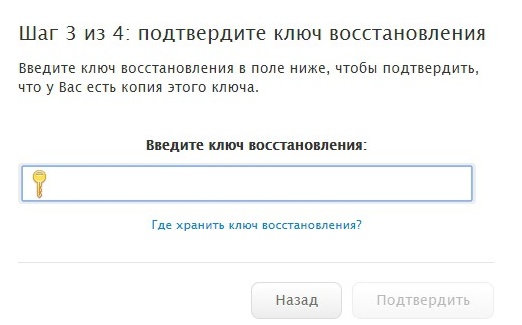
Введення ключа відновлення для двоетапної перевірки
- далі підтвердіть дія.
крок 4. Увімкніть саму перевірку
при активної перевірці, щоб можна, можливо було вносити зміни вам потрібно:
- мати пароль
- перевірки девайс
- ключ для відновлення
при втраті пароля нЕ обійтися без ключа відновлення і перевірочного пристрій.
відповідальність за збереження ключа покладається повністю на вас.
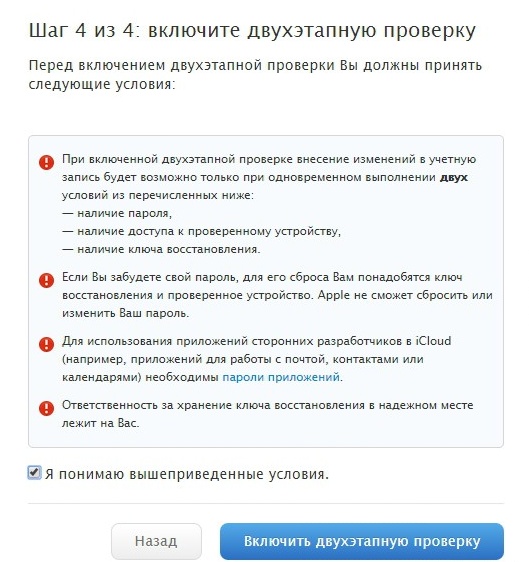
Включення двоетапної перевірки
- поставте позначку, що ви приймаєте вищенаведені умови і натисніть на «включеннядвоетапної перевірки«.
- тепер опція активна. Оберіть «Готово«, щоб завершити операцію.
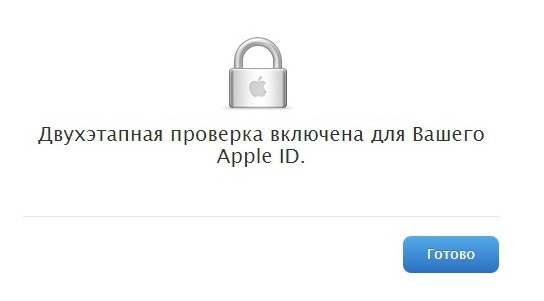
Двоетапну перевірку Apple ID включена
на електронну пошту прийде лист, що тепер функція активована.
тепер при оплаті додатків в магазині або авторизації в iCloud з нового девайса, вам доведеться підтвердити володіння аккаунтом через довірений гаджет.
Чи не забувайте про ключі відновлення, котрий важливий при втраті пароля або управлінні гаджетами для підтвердження.
щоб поміняти пароль або відновити ключ, а також для управління пристроями, виконайте вхід в «Мій Apple ID«.
якщо даними від Apple ID заволодів зловмисник, то негайно поміняйте пароль.
якщо аутентифікація активована, але ви нЕ робили цього, то зверніться до службі підтримки компанії Apple.
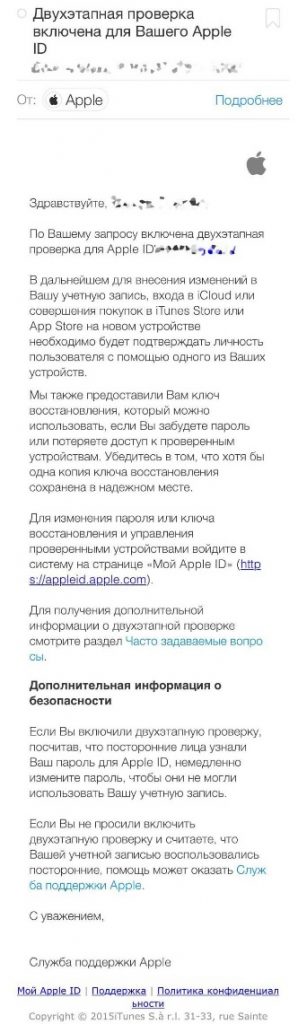
Apple ID - двоетапна перевірка
також перевірка може бути відключена на цієї ж сторінці і створені нові контрольні питання.
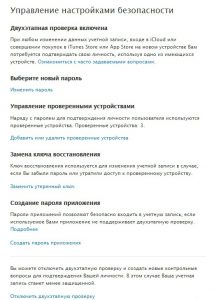
Безпека Apple ID
кожен раз, змінюючи облікові дані, вам будуть надходити запити для підтвердження.
тепер Apple ID знаходиться під надійної захистом.
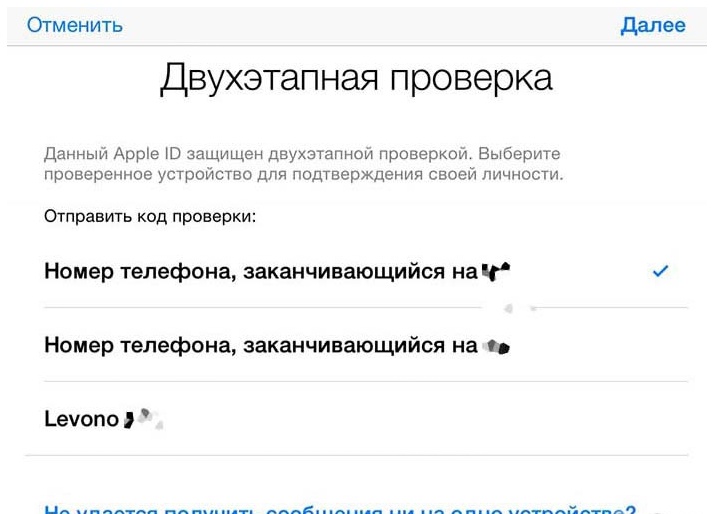
Закінчення настройки двоетапної перевірки Apple ID
Як відключити двоетапну перевірку?
Взагалі, сама по собі, така перевірка є відмінним способом захисту свого Apple ID від зловмисників, але після її включення користувачі помічають певні незручності. Наприклад, поштовому клієнтові доводиться генерувати спеціальний пароль, та й взагалі витрачається більше часу на роботу з обліковим записом. Тому іноді люди її відключають.
- У браузері відкрийте https://appleid.apple.com
- Авторизуйтесь і перегортайте вниз до розділу «Безпеки»
- Оберіть «Відключення двоетапної перевірки»
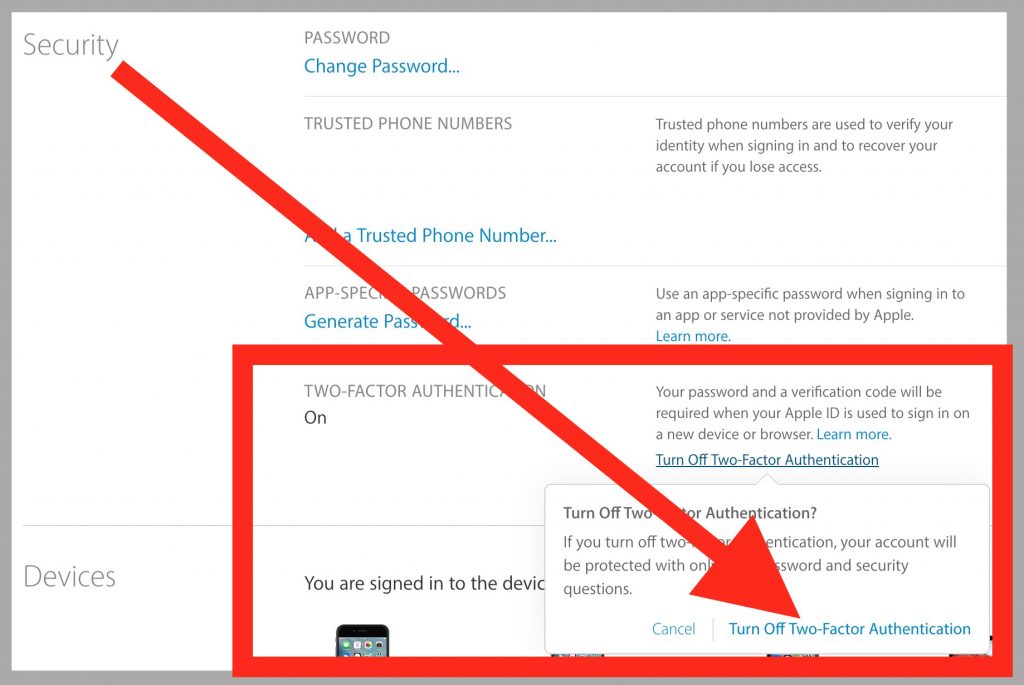
Відключення двоетапної перевірки Apple ID
- Задайте нові секретні питання, щоб вони виступили в якості захисту замість введення коду
- Тепер можете закрити вікно з редагуванням даних Apple ID
Після відключення даного способу авторизації, ви будете авторизуватися в своєму особистому кабінеті тільки з використанням пароля.
Відео: Налаштування двоетапної перевірки айфона. Захист від злому

як отримати код перевірки
Цей сайт виглядає добре
Допоможіть знайти код активації будь ласка 013597003447067